Материалы
Запустите Blender и откройте файл blender.blend, в котором на сцену помещены логотип Blender и плоскость.
С помощью элемента управления  в нижней части окна установите режим просмотра Textured (с текстурой). в нижней части окна установите режим просмотра Textured (с текстурой).
В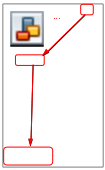 ыделите плоскость, перейдите на страницу свойств ыделите плоскость, перейдите на страницу свойств  Material (материал) и щелкните по кнопке New (новый материал). В поле Duffuse (диффузный цвет) установите зеленый цвет. Дайте материалу имя Green (зелёный). Увеличьте интенсивность (Intensity) до единицы. Material (материал) и щелкните по кнопке New (новый материал). В поле Duffuse (диффузный цвет) установите зеленый цвет. Дайте материалу имя Green (зелёный). Увеличьте интенсивность (Intensity) до единицы.
Выберите объект-логотип и установите для него оранжевый цвет, назовите его Orange.
Сделаем центральную часть логотипа синей. Для этого нужно создать многокомпонентный материал. Щелкните по кнопке со знаком «плюс» справа от списка материалов, а затем по цифре «2» справа от названия материала (чтобы создать независимый материал):
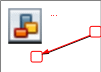
Назовите этот материал Blue (синий) и установите синий цвет в поле Diffuse.
Перейдите в режим редактирование (EditMode, клавиша Tab). Выделите все вершины внутренней окружности и щелкните по кнопке Assign(присвоить). Средняя часть должна стать синей.
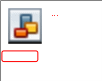 
Сохраните модель под именем blender1.blend (меню File – Saveas…). Выполните рендеринг и сохраните картинку в файле blender1.png.
Текстуры
Запустите Blender и откройте файл wineglass.blend, в котором на сцену помещены бокал и две плоскости.
С помощью элемента управления  в нижней части окна установите режим просмотра Textured (с текстурой). в нижней части окна установите режим просмотра Textured (с текстурой).
Выделите бокал и перейдите в режим редактирования (EditMode). Включите режим работы с гранями (Ctrl+Tab или  ) и выделите все грани (клавиша A). Затем нажмите клавиши Ctrl+N, при этом программа заново пересчитывает нормали к граням так, чтобы они были направлены наружу. ) и выделите все грани (клавиша A). Затем нажмите клавиши Ctrl+N, при этом программа заново пересчитывает нормали к граням так, чтобы они были направлены наружу.
Выделите нижнюю плоскость, создайте новый материал (см. предыдущую работу) и перейдите на страницу свойств  Texture (текстура). Создайте новую текстуру (кнопка New). В списке Type (тип текстуры) выберите вариант ImageorMovie(рисунок или видео). Затем щелкните по кнопке Open (открыть) и выберите файл black-white.png. Texture (текстура). Создайте новую текстуру (кнопка New). В списке Type (тип текстуры) выберите вариант ImageorMovie(рисунок или видео). Затем щелкните по кнопке Open (открыть) и выберите файл black-white.png.
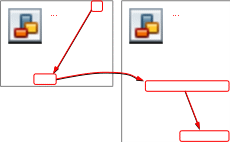
Щ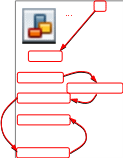 ёлкните по кнопке ёлкните по кнопке  слева от имени файла, чтобы рисунок был «упакован» в blend-файл. слева от имени файла, чтобы рисунок был «упакован» в blend-файл.
Аналогично назначьте вертикальной плоскости новый материал с текстурой из файла red-white.png.
Выделите бокал, перейдите на страницу свойств  Material (материал) и щелкните по кнопке New (новый материал). Назовите его Glass. Material (материал) и щелкните по кнопке New (новый материал). Назовите его Glass.
Включите флажок Transparency (прозрачность), режим Raytrace(Трассировка лучей) и установите параметр Alpha (непрозрачность) равным 0,25. Выполните рендеринг (это может занять около минуты).
Увеличьте значение параметра Depth (глубина) до 10 и выполните рендеринг. Что изменилось?
Увеличьте значение параметра IOR (англ. IndexofRefraction, показатель преломления) до 1.4 и выполните рендеринг. Что изменилось?
Сохраните модель под именем wineglass1.blend.
Сохраните картинку под именем wineglass.png.
|
 Скачать 4.66 Mb.
Скачать 4.66 Mb.